Продолжаем изучать новую iOS 18 и iPadOS 18, которые представили на WWDC 24.
Сейчас расскажем, как работает одно из наиболее полезных нововведений – блокировка приложения. Опция работает как на iPhone, так и на iPad с новой версией прошивки. Если хотите блокировать приложения на iOS 17, вот наша инструкция.
В тему:
◈ Как установить iOS 18 на свой iPhone прямо сейчас
Как заблокировать доступ к любому приложению на iPhone или iPad
Опция реализована на уровне системы, дорабатывать программы и игры не требуется. Фишка доступна для большинства стандартных и сторонних программ или игр.

1. Задержите палец на иконке нужной программы или игры. Это можно делать на рабочем столе, в поиске Spotlight или в Библиотеке приложений.
2. Выберите пункт меню Требовать Face ID или Требовать Touch ID (в зависимость от устройства).

3. Подтвердите действие и авторизуйтесь при помощи или Face ID или Touch ID.
После блокировки приложения информацию из него не получится найти через поиск Spotlight. При каждом входе в приложение или при переходе к нему через панель многозадачности.
На данный момент нельзя заблокировать такие приложения: Команды, Камера, Локатор, Настройки, Часы, Watch. Возможно, в будущих тестовых версиях их набор изменится.
Как отключить блокировку приложения по Face ID или Touch ID
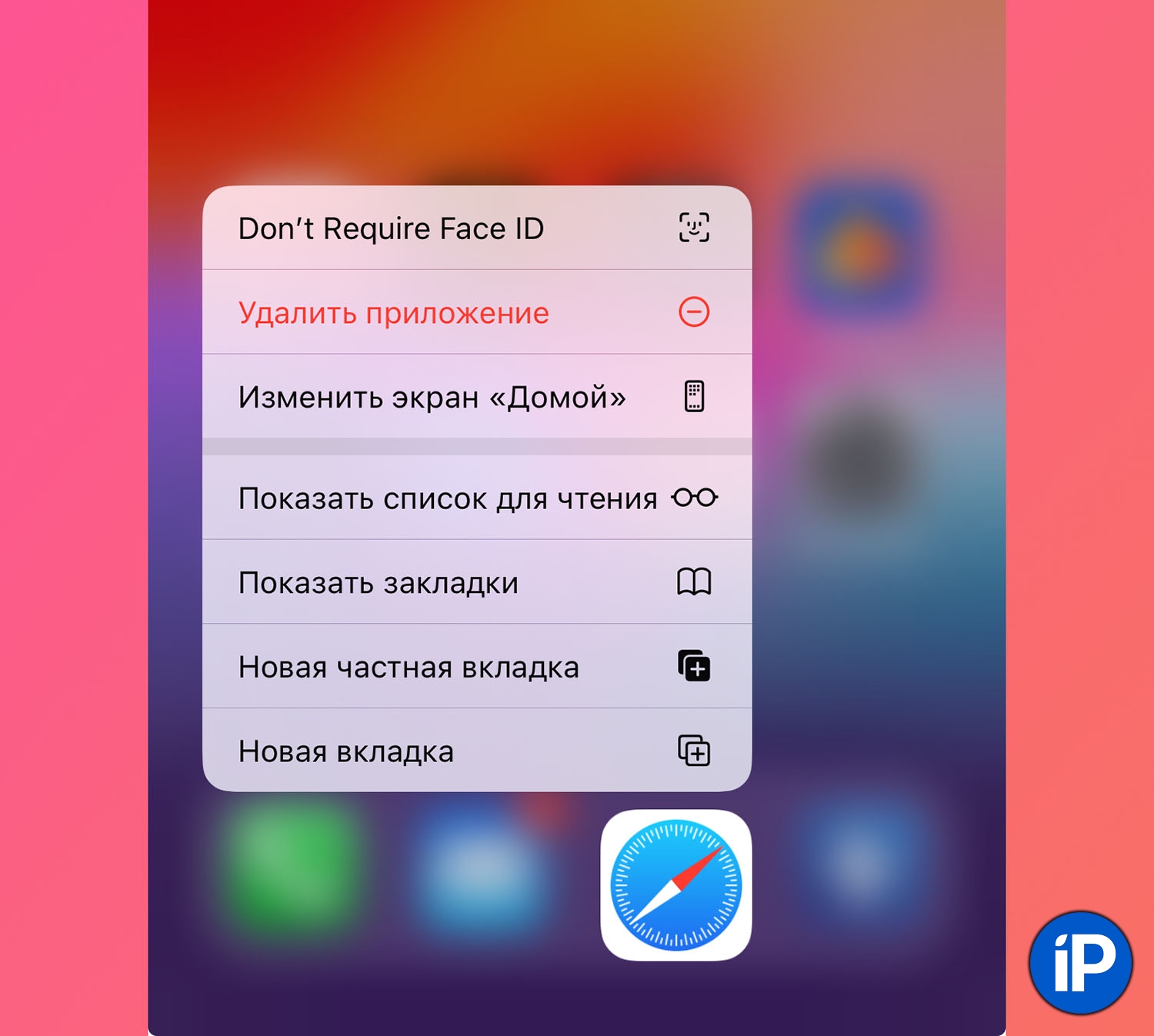
Работает все аналогичным образом:
1. Задержите палец на иконке приложения, для которого включена блокировка.
2. Выберите пункт меню Не требовать Face ID или Не требовать Touch ID.
3. Авторизуйтесь при помощи или Face ID или Touch ID.
Защита с приложения будет снята.
Как работают другие фишки iOS 18:
◉ Как поменять «Привет, Siri» на любую другую фразу в iOS 18
◉ Как работает новое оформление рабочего стола с темными иконками
◉ Как работает игровой режим (Game Mode) в iOS 18 и зачем он нужен





 (13 голосов, общий рейтинг: 4.54 из 5)
(13 голосов, общий рейтинг: 4.54 из 5)








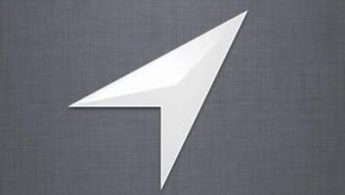

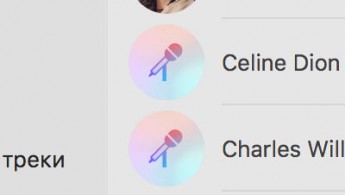
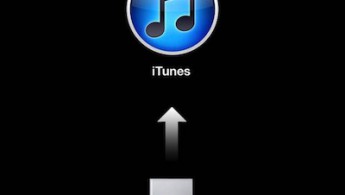


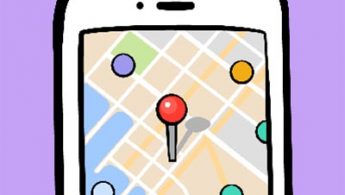
1 комментарий
Форум →